Une fois qu’on a un serveur NAS, autant que ce soit le processeur du serveur qui fasse le boulot du téléchargement plutôt que celui de l’ordinateur non ? Après tout le serveur il reste là où on l’a posé et il n’en bouge plus, à l’inverse d’un macBook qu’on déplace généralement avec soi.
Du coté DSM la chose est simple puisque il est possible d’installer un paquet gratuit « Download Station » qui comme son nom l’indique est un utilitaire de téléchargement.
Une fois dans Download Station cliquez sur le bouton + pour ouvrir un fichier torrent et lancer un téléchargement.
Là où cela se complique un peu c’est lorsque l’on veut que le NAS se connecte à l’internet à travers un VPN.
Je vais montrer comment faire ci-dessous avec ExpressVPN mais ce sera possible avec à priori n’importe quel fournisseur de service VPN. Bien qu’un peu intimidante de premier abord cela ne prend en fait que 10 ou 15 minutes.
Création de la connexion VPN
Il y a un article qui explique comment faire sur le site de ExpressVPN mais il n’est pas traduit je vais donc expliquer les grandes étapes.
Allez dans le menu d’ExpressVPN et cliquez Set up Other Devices. puis Manual Config. Choisissez un pays puis téléchargez le fichier .ovpn.
Dans DSM allez dans l’onglet Réseau > Interface Réseau puis Créer > Créer un profil VPN.
Sélectionnez OpenVPN (via l’importation d’un fichier .ovpn)
Cochez les cases Utilisez la passerelle par défaut sur le réseau distant et Reconnecter quand la connexion VPN est perdue.
Rentrez le username et password fourni par ExpressVPN pour cette configuration, cochez les cases Utilisez la passerelle par défaut sur le réseau distant et Reconnecter quand la connexion VPN est perdue et Enregistrez.
Vous verrez ensuite le VPN dans la liste des interfaces réseaux.
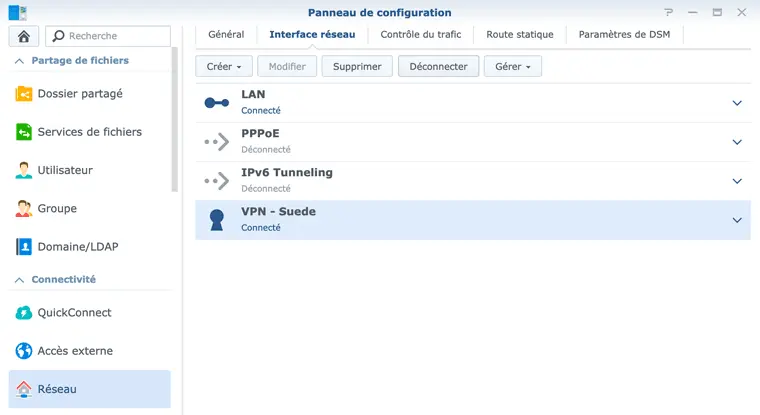
Pour lancer la connexion VPN sélectionnez-le et cliquez sur Connecter… boum c’est fini.
Ci-dessous mon NAS télécharge (légalement) à travers un VPN un film trouvé sur l’internet archive.




… boum c’est fini : plus rien ne fonctionne, tu perds ta connexion depuis l’extérieur avec ton NAS, Les DDNS et les DNS inversés ne fonctionnent plus, etc.
Bref, ton NAS est devenu en une fraction de seconde « une brique » tout juste accessible par son IP locale ou par QuickConnect, ce qui permet, fort heureusement, de « détricoter » ce que tu viens de faire pour revenir à l’état de fonctionnement précédent…
Je ne doute pas que cette manip puisse fonctionner, après tout, le NAS est prévu pour créer des connexions de type VPN, MAIS…
– 1°) il y a des précautions à prendre avant de se lancer dans ce type de manip…
– 2°) les documentations et les tutos sont largement insuffisants sur ce sujet… Comme partout, d’ailleurs dans le monde des Linuxiens.
– 3°) Ceux qui veulent se lancer là dedans doivent être des « initiés » aux réseaux et donc bien comprendre ce qu’ils font, sinon ils vont au devant de gros problèmes, s’ils ne savent pas faire machine arrière !
En conclusion, une fois de plus, je ne doute pas que cette manip puisse fonctionner et ce même avec d’autres VPN (le VPN HideMe propose la même solution que ExpressVPN), mais les « grandes étapes » ne sont ni assez documentées, ni assez détaillées !
Bonjour,
merci pour ce tuto, juste une petite question :
à quoi sert l’option « Utilisez la passerelle par défaut sur le réseau distant » ?
j’ai cherché sur divers forums, mais n’ai pas compris ….
@François, ma compréhension est que cette option permet de forcer le trafic à passer uniquement par la connexion VPN, et donc il est important de la laisser cochée pour la confidentialité.
Bonjour,
Merci pour ce tuto, mais le gros probleme est de forcer le download station à passer par le VPN (avec kill switch).
En cas de coupure du VPN, le download station ne doit pas communiquer avec internet.
Des idées ?
@Chris, l’absence de Kill Switch est en effet le gros point faible de cette méthode. À moins que NordVPN ou ExpressVPN ou Synology ne développent cette fonctionnalité je ne vois pas de moyen de l’ajouter.